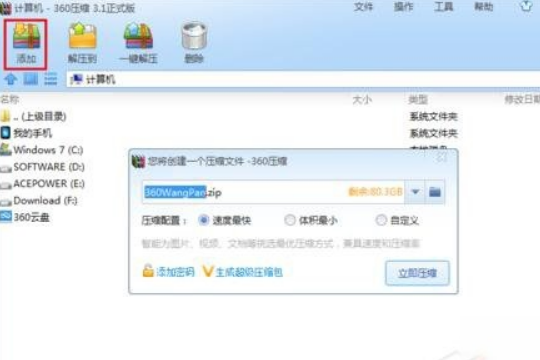Windows10系统之家 > Win10教程 >
Win10忘记开机密码如何强制重置?-技术教程
- 作者:admin
- 时间:2024-05-19 12:54:07
Win10忘记开机密码如何强制重置?
在使用Windows 10操作系统的过程中,有时候我们可能会忘记开机密码,无法登录系统。这时候,如果没有其他可用的管理员账户,我们可以采取强制重置的方法来解决这个问题。
方法一:使用密码重置工具
密码重置工具是一种强大的软件,可以帮助用户重置Windows系统的密码。以下是使用密码重置工具进行强制重置的步骤:
- 首先,我们需要准备一台可以访问互联网的电脑,并下载一个可信赖的密码重置工具,比如“Offline NT Password & Registry Editor”。
- 将密码重置工具烧录到一个可引导的U盘或光盘上。
- 将准备好的U盘或光盘插入忘记密码的Win10电脑上。
- 重启电脑,进入BIOS设置界面,将U盘或光盘设置为首先启动的设备。
- 保存设置并重启电脑,让电脑从U盘或光盘启动。
- 按照密码重置工具的提示,选择需要重置密码的用户账户,并进行密码重置操作。
- 重启电脑,并使用重置后的新密码进行登录。
方法二:使用系统恢复功能
如果你在设置Win10操作系统时创建了系统备份,那么你可以使用系统恢复功能来解决忘记开机密码的问题。以下是使用系统恢复功能进行强制重置的步骤:
- 重启电脑,并在开机时按下快捷键,进入高级启动选项。
- 选择“故障排除”>“高级选项”>“系统恢复”。
- 选择一个可用的系统备份,并进行系统恢复操作。
- 等待系统恢复完成,重新启动电脑。
- 使用恢复后的系统,可以再次设置一个新的开机密码。
无论你选择哪种方法进行强制重置,重要的是记得在解决问题后设置一个新的、容易记住的密码,确保自己不会再次忘记。
感谢您阅读本篇教程,希望能帮助您解决Win10忘记开机密码的问题。